„Galaxy S21 Plus“: kaip pridėti arba pašalinti piršto atspaudą

Pirštų atspaudų skaitytuvo naudojimas siekiant apsaugoti S21 yra puiki idėja. Sužinokite, kaip įjungti pirštų atspaudų skaitytuvą.
Atnaujinimai skirti padėti įrenginiui ištaisyti klaidas ir įrenginyje pateikti naujų funkcijų. Taip pat pamatysite, kaip naujiniai pateikia saugos pataisas, kurios padeda apsaugoti įrenginį. Įrenginys tikriausiai praneš, kad laukia įdiegimo sistemos naujinimas, bet jei nenorite laukti, galite patikrinti, ar jūsų laukia naujinys.
Patikrinti, ar jūsų „Galaxy S21“ yra sistemos naujinimas , kurį galite įdiegti, galima greitai, tačiau diegimo laikas gali skirtis. Taigi, jei turite šiek tiek laiko ir norite patikrinti, jums bus malonu žinoti, kad jums nereikės atlikti sudėtingo proceso.
S21 atnaujinimas yra vienas geriausių dalykų, kuriuos galite padaryti savo telefonui. Tačiau prieš diegdami laukiančius naujinimus įsitikinkite, kad įrenginio akumuliatoriaus įkrova yra didesnė nei 50%. Kuo aukščiau, tuo geriau. Norėdami patikrinti, ar jūsų telefone yra laukiančių naujinių, eikite į „ Nustatymai“ . Tada braukite iki galo žemyn, kol pamatysite parinktį Sistemos naujinimas . Kai naudojate sistemos naujinimą, bakstelėkite atsisiųsti ir įdiegti, kad pamatytumėte, ar turite laukiančių naujinimų. Jei pamiršote, kad jau įdiegėte naujinimą, galite patikrinti, prieš kiek laiko buvo įdiegtas paskutinis naujinimas, kur nurodyta Paskutinis atnaujinimas.
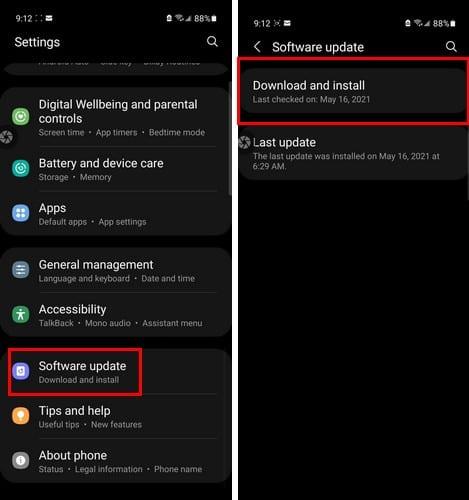
Kol diegiamas sistemos naujinys, atminkite, kad neskambinsite ir nepriimsite skambučių, įskaitant pagalbos skambučius. Be to, jei įdiegus naujinimą kyla problemų, galite pabandyti išvalyti talpyklos skaidinį, kad išspręstumėte problemą. Tai galite padaryti išjungę S21. Kai jis išjungtas, ilgai paspauskite garsumo didinimo ir šoninius klavišus. Kai pamatysite „Android“ logotipą, atleiskite abu klavišus. Kai pamatysite sistemos diegimo pranešimą, naudokite garsumo mažinimo mygtuką, kad pereitumėte į parinktį Išvalyti talpyklos skaidinį.
Norėdami pasirinkti parinktį, naudokite šoninį klavišą, o garsumo mažinimo mygtuką pasirinkite parinktį „Taip“. Kai procesas bus baigtas, bus paryškinta parinktis Perkrauti sistemą dabar. Paspauskite šoninį klavišą, kad iš naujo paleistumėte telefoną.
Visuomet naudinga atnaujinti visus įrenginius. Visada turėsite naujausius saugos pataisymus ir visas naujas funkcijas, kurias gausite kartu su naujinimu. Kai kurie atnaujinimai iš tiesų gali sukelti daugiau galvos skausmo nei bet kas kitas, tačiau taip būna ne visada. Taigi, kaip dažnai tikrinsite, ar nėra sistemos naujinimo? Praneškite man toliau pateiktuose komentaruose ir nepamirškite pasidalinti straipsniu su kitais socialinėje žiniasklaidoje.
Pirštų atspaudų skaitytuvo naudojimas siekiant apsaugoti S21 yra puiki idėja. Sužinokite, kaip įjungti pirštų atspaudų skaitytuvą.
Štai kaip visada galite atnaujinti savo S21 Plus rankiniu būdu tikrindami, ar nėra sistemos naujinimų. Išbandykite šiuos lengvai atliekamus veiksmus.
Daugelį „Samsung“ telefonų modelių, įskaitant „Galaxy S21“, kamuoja „Wi-Fi“ skambinimo problemos. „VoWiFi“ programos įdiegimas gali išspręsti problemą.
Niekada nepamirškite palinkėti ką nors laimingo jubiliejaus suplanuodami teksto žinutes savo Galaxy S21. Štai kaip.
Valdiklius lengva naudoti, nei jūs manote. Sužinokite, kaip valdyti „Galaxy S21“ valdiklius.
„Galaxy S21“ serija yra neabejotinai geriausias metų „Android“ telefonas iki šiol ir greičiausiai toliau varžysis dėl šio titulo metams bėgant ir
Suteikite galimybę prisijungti ir kitiems ir paverskite savo Samsung Galaxy S21 mobiliuoju viešosios interneto prieigos tašku. Štai kaip.
Svarbu žinoti, kiek atminties liko jūsų „Samsung Galaxy S21“, kad jis veiktų kuo geriau. Štai kaip patikrinti, kiek vietos saugykloje liko.
Nuostabus „Samsung Galaxy S21“ yra vienas populiariausių „Android“ įrenginių šiuo metu. Deja, terminalas kartais gali atsisakyti įsijungti. Jeigu
Jei nuotraukų siuntimas iš „Samsung Galaxy S21“ neveiks, iš naujo nustatykite APN nustatymus ir įsitikinkite, kad duomenų tarptinklinis ryšys išjungtas.
Įvedę root teises į „Android“ telefoną, gausite visišką prieigą prie sistemos ir galėsite paleisti daugybę programų, kurioms reikalinga root teisė.
„Android“ telefono mygtukai skirti ne tik garsumui reguliuoti ar ekranui pažadinti. Atlikus kelis paprastus pakeitimus, jie gali tapti sparčiaisiais klavišais, skirtais greitai nufotografuoti, praleisti dainas, paleisti programas ar net įjungti avarines funkcijas.
Jei palikote nešiojamąjį kompiuterį darbe ir turite skubiai išsiųsti ataskaitą viršininkui, ką daryti? Naudokite išmanųjį telefoną. Dar sudėtingiau – paverskite telefoną kompiuteriu, kad galėtumėte lengviau atlikti kelias užduotis vienu metu.
„Android 16“ turi užrakinimo ekrano valdiklius, kad galėtumėte keisti užrakinimo ekraną pagal savo skonį, todėl užrakinimo ekranas yra daug naudingesnis.
„Android“ vaizdo vaizde režimas padės sumažinti vaizdo įrašą ir žiūrėti jį vaizdo vaizde režimu, žiūrint vaizdo įrašą kitoje sąsajoje, kad galėtumėte atlikti kitus veiksmus.
Vaizdo įrašų redagavimas „Android“ sistemoje taps lengvas dėka geriausių vaizdo įrašų redagavimo programų ir programinės įrangos, kurią išvardijome šiame straipsnyje. Įsitikinkite, kad turėsite gražių, magiškų ir stilingų nuotraukų, kuriomis galėsite dalytis su draugais „Facebook“ ar „Instagram“.
„Android Debug Bridge“ (ADB) yra galinga ir universali priemonė, leidžianti atlikti daugybę veiksmų, pavyzdžiui, rasti žurnalus, įdiegti ir pašalinti programas, perkelti failus, gauti šaknines ir „flash“ ROM kopijas, kurti įrenginių atsargines kopijas.
Su automatiškai spustelėjamomis programėlėmis. Jums nereikės daug ką daryti žaidžiant žaidimus, naudojantis programėlėmis ar atliekant įrenginyje esančias užduotis.
Nors stebuklingo sprendimo nėra, nedideli įrenginio įkrovimo, naudojimo ir laikymo būdo pakeitimai gali turėti didelės įtakos akumuliatoriaus nusidėvėjimo sulėtinimui.
Šiuo metu daugelio žmonių mėgstamas telefonas yra „OnePlus 13“, nes be puikios aparatinės įrangos, jis taip pat turi jau dešimtmečius egzistuojančią funkciją: infraraudonųjų spindulių jutiklį („IR Blaster“).

















